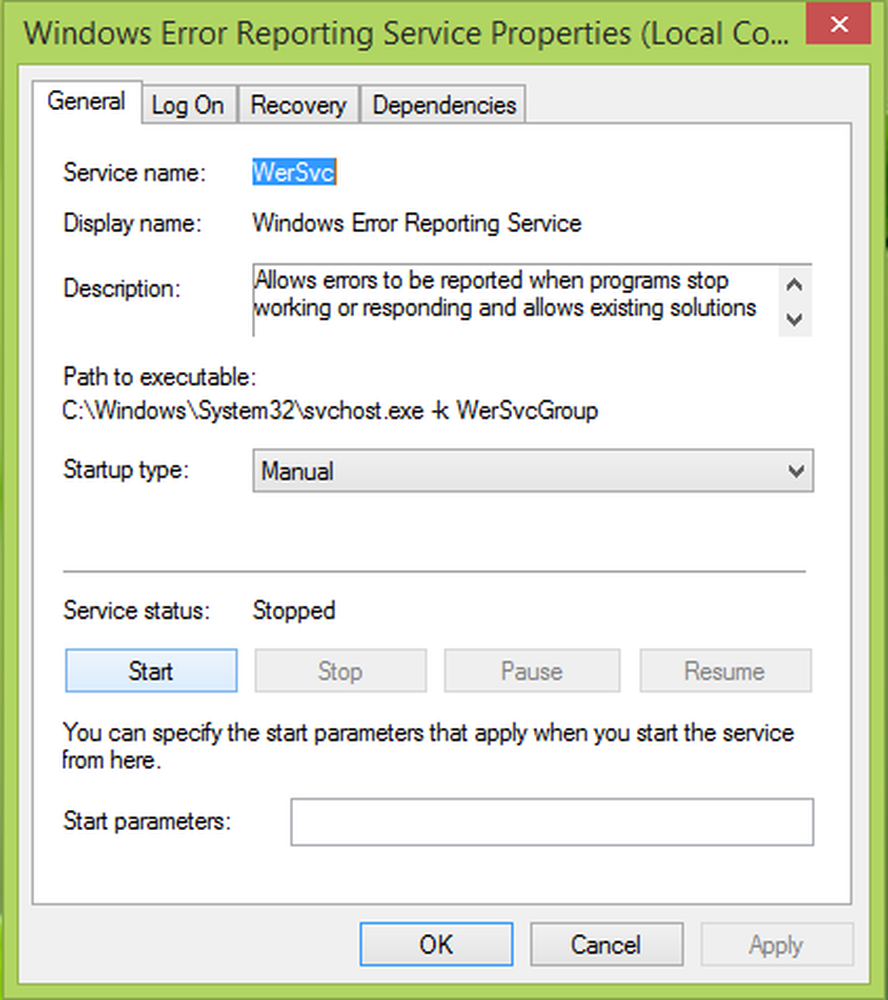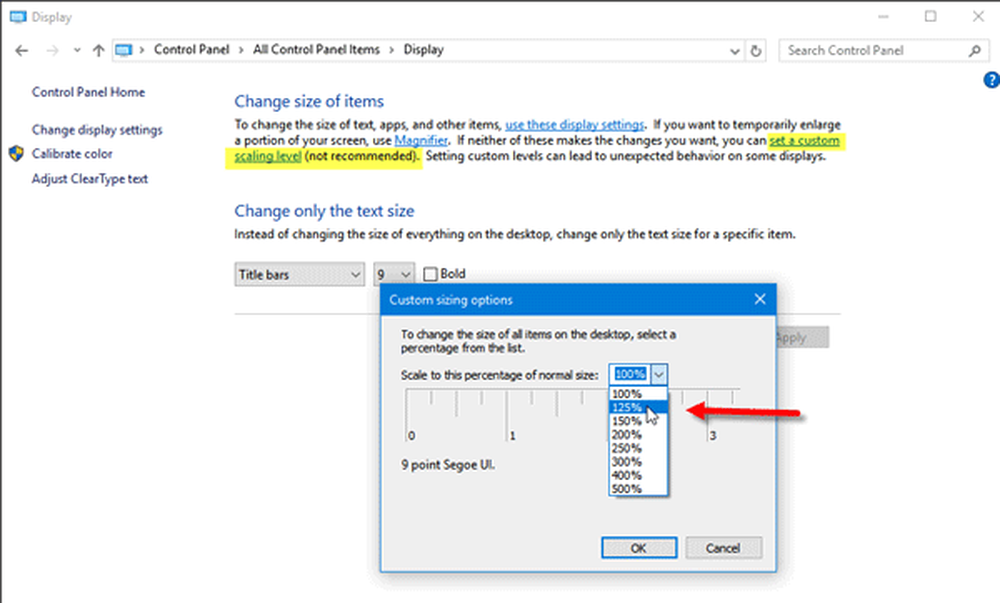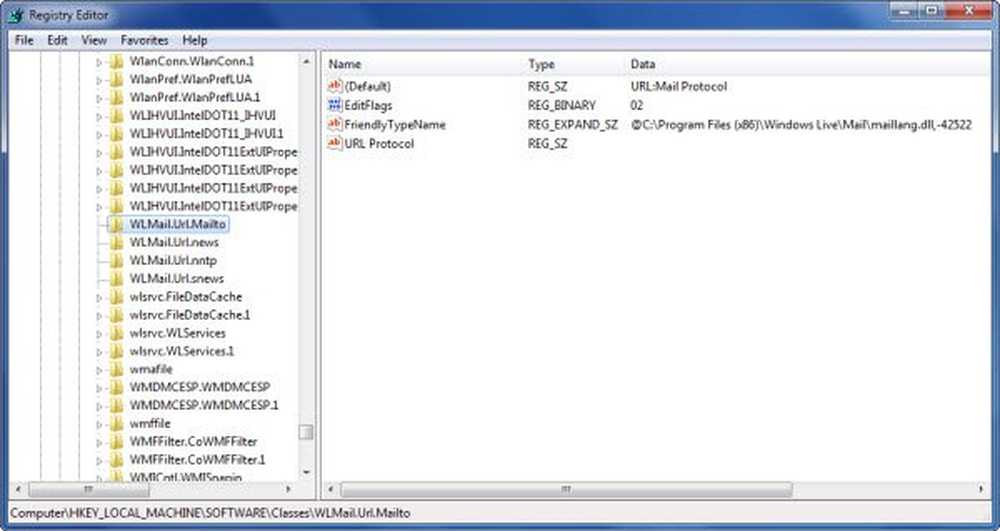Correction d'erreurs FATAL DETECTED PNP sur Windows 10

le PNP_DETECTED_FATAL_ERROR L’écran bleu apparaît généralement lorsque tout nouveau matériel du type Plug and play sont attachés. Lorsque ce périphérique est branché, le pilote de ce périphérique se bloque ou n'est pas trouvé ou est éventuellement incompatible. Un certain nombre de codes d'erreur appartiennent généralement à cette catégorie. Certaines de ces erreurs sont 0x000000CA (0x01681690, 0xEA96A7BE, 0x938A81AD, 0xF8362881). Cette erreur d'écran bleu peut survenir à tout moment. Mais la seule constante ici est le branchement d’un périphérique PNP tel qu’une clé USB, des écouteurs, un microphone, etc..
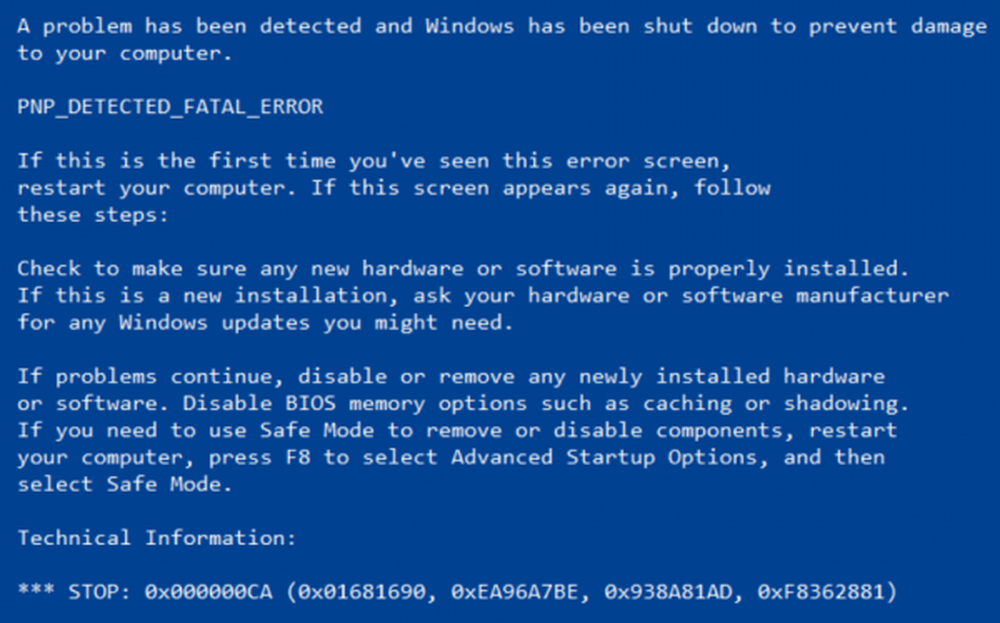
La vérification du bogue PNP_DETECTED_FATAL_ERROR a la valeur 0x000000CA. Cela indique que le gestionnaire Plug-and-Play a rencontré une erreur grave, probablement à la suite d'un pilote Plug-and-Play problématique..
Voyons maintenant comment résoudre cette erreur d'arrêt.
PNP_DETECTED_FATAL_ERROR
Les suggestions suivantes peuvent vous aider à corriger l’écran bleu PNP_DETECTED_FATAL_ERROR sous Windows 10:
- Désactiver ou supprimer le matériel nouvellement installé
- Désactiver les options de mémoire du BIOS à savoir. Caching ou Shadowing
- Run ChkDsk
- Mettre à jour les pilotes de périphérique
- Exécuter la restauration du système.
Désactiver ou supprimer le matériel nouvellement installé
Vous devrez peut-être désactiver ou supprimer le matériel nouvellement installé car les périphériques externes ne déclenchent pas une erreur innocente en provoquant une erreur Blue Screen of Death.
Pour cela, je vous recommanderais d'essayer de déconnecter physiquement tout périphérique externe connecté à votre ordinateur et de vérifier si cela corrige l'erreur d'écran bleu de la mort.
Désactiver les options de mémoire du BIOS à savoir. Caching ou Shadowing
Pour corriger cette erreur, vous devrez peut-être désactiver les options de mémoire du BIOS, à savoir. Caching ou Shadowing.
Pour ce faire, vous devrez entrer dans le BIOS de votre système, ouvrir la page Avancé et y voir les options. Dans le BIOS, vous devrez utiliser les touches fléchées et Entrée pour sélectionner vos choix..
Si vous ne le trouvez pas, recherchez les instructions spécifiques auprès de votre OEM ou, si vous possédez un ordinateur personnalisé, recherchez les instructions auprès du fabricant de votre carte mère..
Vérifier le disque pour les erreurs
Pour lancer ChkDsk, ouvrez Ce PC. Faites un clic droit sur la partition de votre système d'exploitation pour Windows.
Cliquez sur Propriétés. Maintenant, naviguez vers l’onglet intitulé Outils.
Sous la section pour Vérification d'erreur, cliquer sur Vérifier.
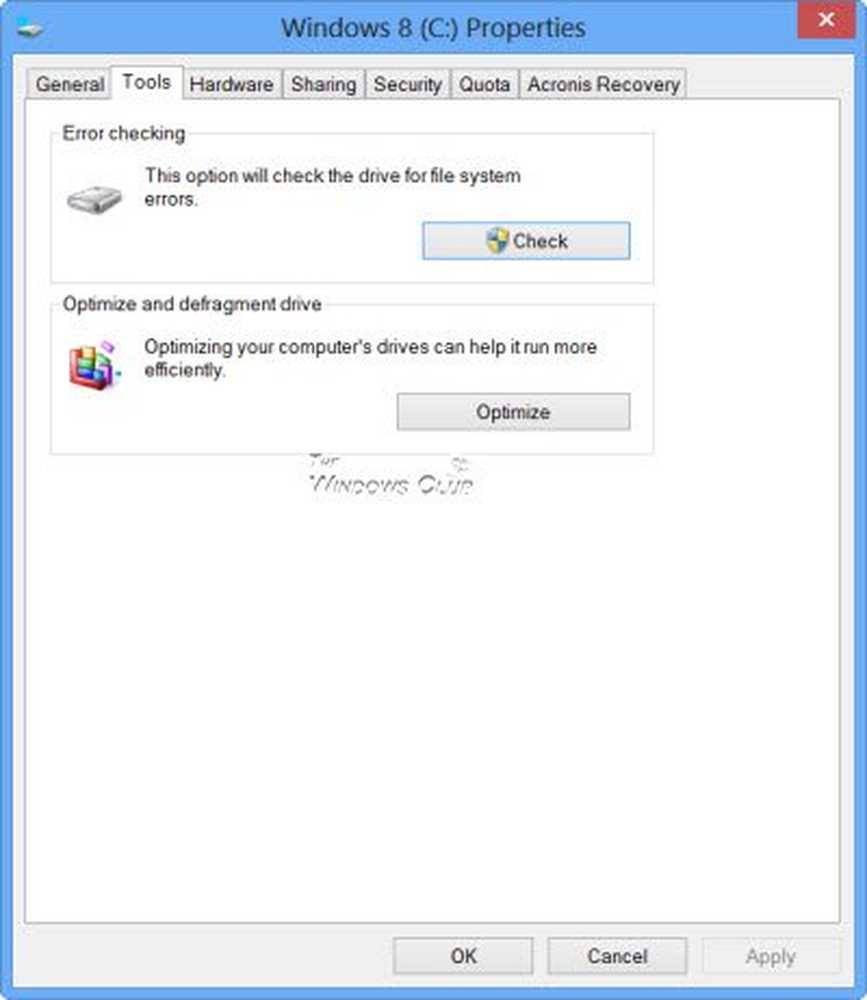
Une nouvelle mini fenêtre va maintenant apparaître. Cliquer sur Lecteur de numérisation.
Laissez-le analyser votre partition de disque, puis redémarrez votre ordinateur pour que les modifications prennent effet.
Désinstaller ou mettre à jour les pilotes et autres logiciels
Commencez par démarrer votre ordinateur en mode sans échec. Vous pouvez ensuite désinstaller, mettre à jour ou restaurer des pilotes..
Si vous pensez que certains programmes peuvent causer des conflits, vous devez le désinstaller..
Commencez par frapper le WINKEY + R combinaisons de boutons pour ouvrir le Courir boîte. À l'intérieur, tapez appwiz.cpl puis appuyez sur Entrée.
Cela ouvrira maintenant la section Programmes et fonctionnalités du Panneau de configuration. Dans la liste des programmes générés, vous pouvez sélectionner le programme que vous souhaitez installer..
Faites un clic droit dessus et cliquez sur Désinstaller pour le désinstaller de votre ordinateur.
Redémarrez votre ordinateur pour que les modifications prennent effet. Vérifiez si cela corrige l'erreur.
Utiliser la restauration du système
Si vous avez généralement tendance à créer un point de restauration du système, vous pouvez annuler toutes sortes de modifications intentionnelles ou non sur votre ordinateur. vous pouvez essayer d'effectuer une restauration du système à partir des points disponibles.
Bonne chance!